เมื่อเราผ่านการสร้างโปรแกรมจากขั้นตอนขั้นต้นแล้วนั้น เราก็มาสู่การบันทึกโปรแกรม เพื่อเก็บไว้ใช้งานต่อไปดังขั้นตอนต่อไปนี้
1. คลิกปุ่ม Memu Bar เลือก Share

2. จะสังเกตได้ว่าด้านขวามือของหน้าจอแสดงผลจะมี เมนูให้เลือกบันทึกไฟล์ไว้ต่าง ๆ มากมายดังนี้
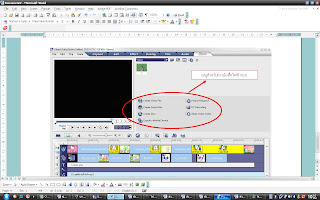
3. ให้คลิกเลือกเมนู


4. จะสังเกตได้ว่าจะมี เมนู Row Down แสดงออกมา ให้คลิกเลือกประเภทของไฟล์ที่ต้องการทำการบันทึก ดังในกรณีตัวอย่างจะเลือกการบันทึกไฟล์ให้เป็นนามสกุล .wmv
5. จะแสดงหน้าต่างการบันทึกดังนี้

6. ให้ผู้ใช้ทำการเลือก Path ที่ต้องการบันทึกไฟล์เก็บไว้ตามต้องการ (ดังหมายเลข 1)
7. ให้กรอกชื่อไฟล์ที่ต้องการบันทึกลงช่อง File Name (ดังหมายเลข 2)
8. กด Save
9. ระบบจะทำการโหลดเพื่อบันทึกข้อมูล ให้รอจนครบ 100% ดังภาพด้านล่าง

10. เมื่อระบบโหลดบันทึกครบ 100% โปรแกรมก็จะทำการเล่นไฟล์ VDO ให้ชมบนหน้าจอแสดงผลแบบเต็มรูปแบบ ถือเป็นการเสร็จสิ้นการสร้างไฟล์ VDO ด้วยโปรแกรม Ulead Video Studio 10 Plus ดังภาพ
5. จะแสดงหน้าต่างการบันทึกดังนี้

6. ให้ผู้ใช้ทำการเลือก Path ที่ต้องการบันทึกไฟล์เก็บไว้ตามต้องการ (ดังหมายเลข 1)
7. ให้กรอกชื่อไฟล์ที่ต้องการบันทึกลงช่อง File Name (ดังหมายเลข 2)
8. กด Save
9. ระบบจะทำการโหลดเพื่อบันทึกข้อมูล ให้รอจนครบ 100% ดังภาพด้านล่าง

10. เมื่อระบบโหลดบันทึกครบ 100% โปรแกรมก็จะทำการเล่นไฟล์ VDO ให้ชมบนหน้าจอแสดงผลแบบเต็มรูปแบบ ถือเป็นการเสร็จสิ้นการสร้างไฟล์ VDO ด้วยโปรแกรม Ulead Video Studio 10 Plus ดังภาพ
เอกสารคู่มือที่เกี่ยวข้อง :
ส่วนที่ 1 นางสาววารุณี คงพิพัฒน์ http://kwjoyforever-joykongpipat.blogspot.com
ส่วนที่ 2 นางสาวชนลักษณ์ จักรัส http://chakarat.blogspot.com
ส่วนที่ 3 นางสาวศิริพร รัตนพันธ์ http://siriporn-a.blogspot.com/
ส่วนที่ 4 นางสาวโสภิตา สมบูรณ์ http://somboon-tangmo.blogspot.com
ส่วนที่ 5 นางสาววารุณี คงพิพัฒน์ http://kwjoyforever-joykongpipat.blogspot.com
ส่วนที่ 1 นางสาววารุณี คงพิพัฒน์ http://kwjoyforever-joykongpipat.blogspot.com
ส่วนที่ 2 นางสาวชนลักษณ์ จักรัส http://chakarat.blogspot.com
ส่วนที่ 3 นางสาวศิริพร รัตนพันธ์ http://siriporn-a.blogspot.com/
ส่วนที่ 4 นางสาวโสภิตา สมบูรณ์ http://somboon-tangmo.blogspot.com
ส่วนที่ 5 นางสาววารุณี คงพิพัฒน์ http://kwjoyforever-joykongpipat.blogspot.com
.jpg)
ไม่มีความคิดเห็น:
แสดงความคิดเห็น